Windows xp系统右键菜单如何添加“复制/移动到文件夹”选项
工作需要对文件进行复制或移动,很多时候都是直接用鼠标操作,非常麻烦。一般情况下,我们会将常用“复制/移动到文件夹”添加到右键菜单当中,需要使用的时候直接打开即可,简单实用的小技巧,通过注册表编辑器就可以添加成功。下面一起看看详细的解决技巧。
推荐:最新笔记本专用xp系统
1、先打开“运行”,输入“regedit”打开注册表;

2、在注册表编辑器中,依次打开HKEY_CLASSES_ROOT\AllFilesystemObjects\shellex\ContextMenuHandlers\,
3、然后在该键值上点击鼠标右键,选择“新建→项”,并将项值命名为“{C2FBB630-2971-11D1-A18C-00C04FD75D13}”这是在鼠标右键菜单里添加“复制到文件夹”菜单;
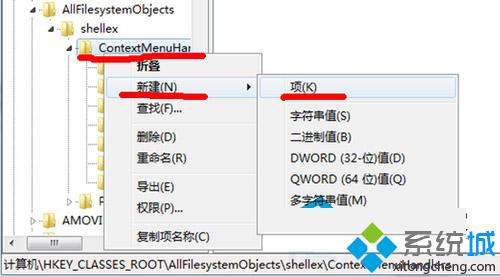
4、类似第二步,同样在HKEY_CLASSES_ROOT\AllFilesystemObjects\shellex\ContextMenuHandlers;该键值上单击右键,选择“新建→项”,并将项值命名为“{C2FBB631-2971-11D1-A18C-00C04FD75D13}”,这是在鼠标右键菜单里添加“移动到文件夹”菜单;
5、关闭注册表编辑器,选择要进行操作的文件,点击鼠标右键,就会看到多出两个选项,分别为“复制到文件夹”和“移动到文件夹”。选择其中的一项操作,就会弹出一个窗口选择目标文件夹,确定后即可。
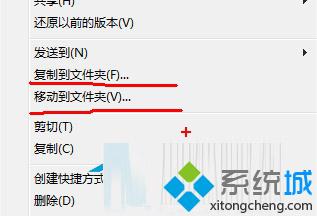
按照上面方法操作就可以添加成功了。如果设置完觉得列表太长了,自己可以清理下右键菜单吧。
相关教程:移动硬盘文件复制工具移动和复制文件的方法xp添加过时硬件xp如何添加日语输入法xp添加右键菜单我告诉你msdn版权声明:以上内容作者已申请原创保护,未经允许不得转载,侵权必究!授权事宜、对本内容有异议或投诉,敬请联系网站管理员,我们将尽快回复您,谢谢合作!










